这篇文章主要讲解了“怎么快速查看电脑主板型号信息”,文中的讲解内容简单清晰,易于学习与理解,下面请大家跟着小编的思路慢慢深入,一起来研究和学习“怎么快速查看电脑主板型号信息”吧!
第一种方法
1、首先打开命令运行窗,点击“开始”菜单,输入“DxDiag”即可,然后点击运行
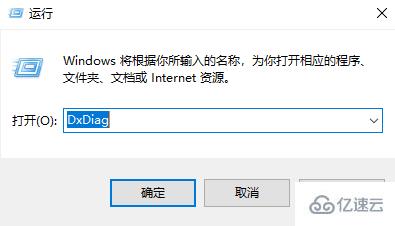
2、接下来就会出现“DirectX诊断工具”,可以在里面查看到基本的信息了,包括主板型号
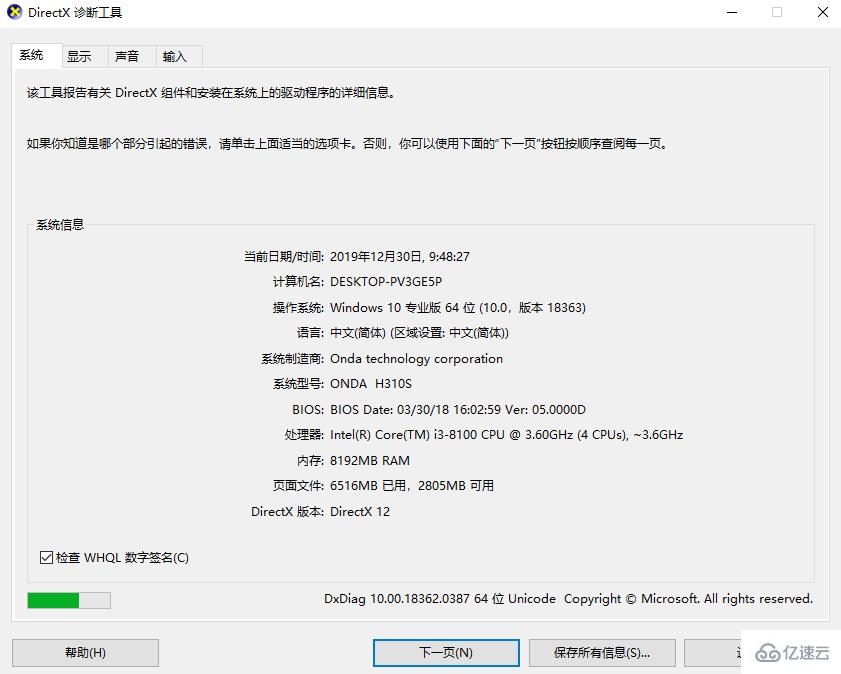
第二种方法
1、右击此电脑,点击管理
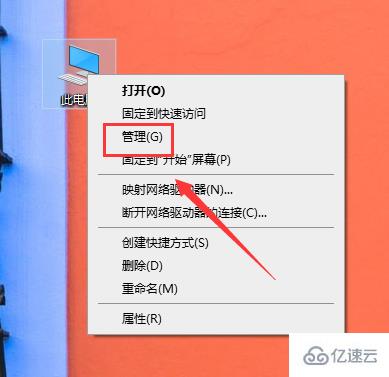
2、选择设备管理器。
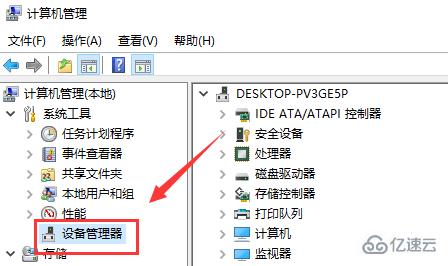
3、右侧找到系统设备。
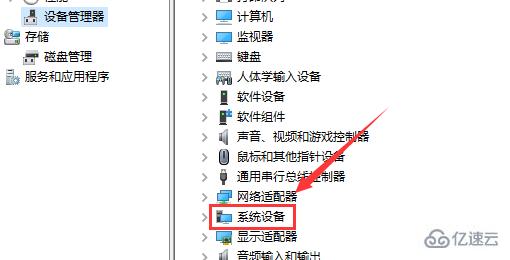
4、就可以查看主板型号了。
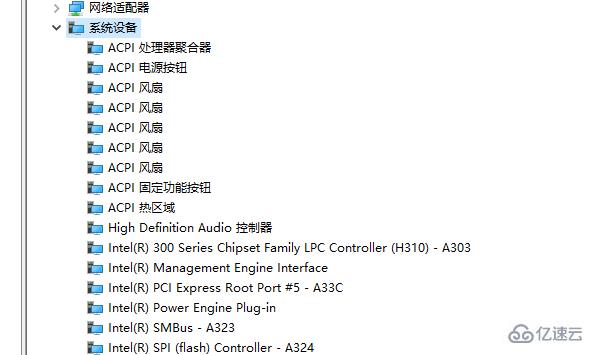
第三种方法
1、使用鲁大师等电脑检测类软件
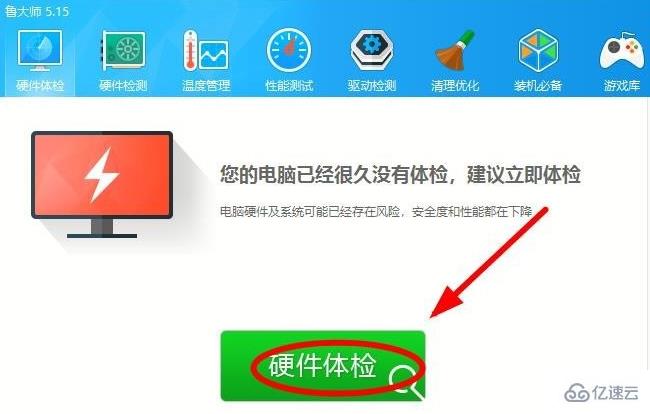
2、可以看见自己电脑的主板型号了。
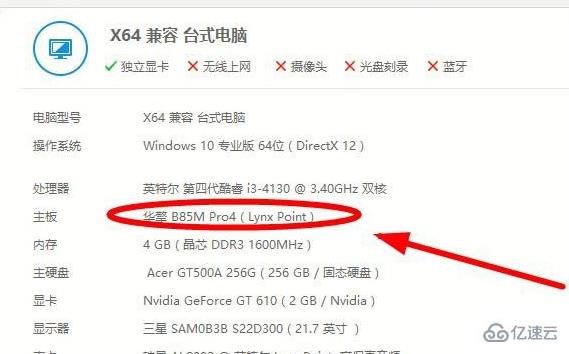
第四种方法
这个方法是最老土的啦,直接拆开自己的电脑来查看电脑主板型号,不过不建议哈。
感谢各位的阅读,以上就是“怎么快速查看电脑主板型号信息”的内容了,经过本文的学习后,相信大家对怎么快速查看电脑主板型号信息这一问题有了更深刻的体会,具体使用情况还需要大家实践验证。这里是亿速云,小编将为大家推送更多相关知识点的文章,欢迎关注!
免责声明:本站发布的内容(图片、视频和文字)以原创、转载和分享为主,文章观点不代表本网站立场,如果涉及侵权请联系站长邮箱:is@yisu.com进行举报,并提供相关证据,一经查实,将立刻删除涉嫌侵权内容。